Pokud je notebook MacBook nebo Windows na svých posledních nohách, můžete se ocitnout v pokušení ho nahradit Chromebookem. Ale ať už jste přitahováni k nižší ceně nebo k jednoduchosti použití, stojí za to, abyste se ujistili, že splní vaše potřeby, než předáte své peníze.
Používám převážně MacBook Pro, ale mám Asus ZenBook Flip, abych mohl poškrábat můj Windows 10, a nedávno jsem začal používat Chromebook 2. Toshiba má každý svůj silný a slabý typ, ale stále častěji používám Chromebook. Pak znovu strávím většinu času na svém MacBooku pomocí Chrome a Dokumentů Google, takže Chromebook byl pro mne přirozený. Váš kilometrový výkon, jak se říká, se může lišit.
Bez ohledu na způsob, jakým používáte notebook, existují oblasti, kde se Chromebook liší od tradičního notebooku a oblastí, kde nejsou tak odlišné. Pojďme se podívat.
1. Operační systém
Hlavní rozdíl je samozřejmě operační systém. Chromebook spouští Chrome OS společnosti Google, což je v podstatě její prohlížeč Chrome trochu upravený, aby vypadal jako pracovní plocha Windows. Tlačítko pro vyhledávání podobné tlačítku Start systému Windows se nachází v hlavním panelu v levém dolním rohu spolu s odkazy na Gmail, Dokumenty Google a YouTube.
Stavový řádek se nachází v pravém dolním rohu, který umožňuje rychlý přístup k Wi-Fi, Bluetooth, hlasitosti a nastavení. V panelu s blaženě odizolovaným nastavením můžete vybrat tapetu a motiv a upravovat nastavení pro dotykovou plochu, klávesnici a displej.
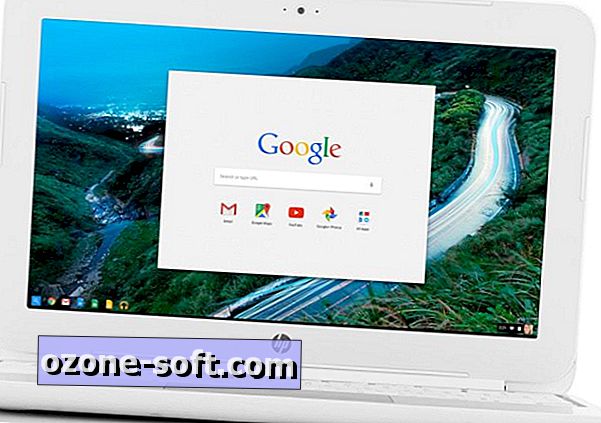
", " modalTemplate ":" {{content}} ", " setContentOnInit ": false} '>
Protože Chrome OS je o něco víc než prohlížeč Chrome, je neuvěřitelně lehký ve srovnání s Windows a MacOS. Dokonce i s nízkopodlažkovými součástmi se Chromebooky cítí dobře. Ještě lepší je, že se automaticky aktualizuje a aktualizace trvají zlomek času instalací systému Windows a Mac.
Důvod, proč se Chromebooku moc líbí tolik, je jeho snadná údržba. Prostě to funguje bez jakéhokoliv úsilí. Vždy se to okamžitě živí a nikdy mě neunikne frustrující dlouhou aktualizací a znovu se rozběhne.
2. Spuštěné aplikace a způsob, jakým jsou spuštěny aplikace
Google nabízí několik známých dotyků, aby se Windows konverze cítil pohodlně s operačním systémem, ale podobnosti se zastaví při otevření aplikace. Většina aplikací Chromebooku se v prohlížeči Chrome spouští jako nová karta. Háček - soubory, nápověda a vzdálená plocha Chrome - otevřete v samostatném okně.
Na rozdíl od systémů Mac OS Sierra a Windows 10 Chrome OS používá pouze webové aplikace a nenechá vás stahovat aplikace. To znamená žádné aplikace Photoshop, Skype, iTunes ani jiné aplikace, které byste mohli používat.
V Internetovém obchodě Chrome najdete alternativy, včetně verzí online od společnosti Microsoft. Můžete použít aplikace Word, Excel, Outlook, Powerpoint a další. Nativní dokumenty a tabulky Google Chrome mohou zpracovávat soubory aplikace Word a Excel.
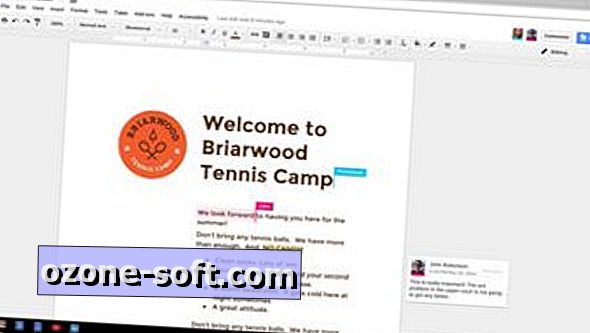
", " modalTemplate ":" {{content}} ", " setContentOnInit ": false} '>
Přestože se spoléháte na webové aplikace, pro spuštění Chromebooku nepotřebujete přístup k internetu. Dokumenty Google můžete upravovat offline a sledovat filmy a přehlídky v režimu Google Play offline. Pravděpodobně nebudete moci stahovat více než jeden film najednou, ale Chromebook vás může dostat do letu na letadle bez Wi-Fi.
Divize Google a Chromebook se také spojily, aby přinesly aplikace Chromebooky do Chromebooků, a to v procesu, který začal v tomto roce. Ne všechny Chromebooky mají dotykové obrazovky, takže se možná budete muset zvykat na ovládání akcí Android pomocí klávesnice a touchpadu, a ne na poklepání na obrazovku.
3. Kolik to stojí
Nebudete muset zaplatit za licenci softwaru pro Windows nebo za logo společnosti Apple, což zjednodušuje používání Chromebooku v porovnání se všemi MacBooky a většinou notebooků se systémem Windows. Chromebooky začínají na méně než 200 dolarů (mezinárodní ceny začínají kolem 160 liber nebo 300 amerických dolarů) a s výjimkou několika výjimek se nedostanou nad 500 dolarů (asi 410 liber nebo 660 amerických dolarů). V tomto cenovém rozsahu najdete několik notebooků s počáteční úrovní Windows, které ale nemohou spustit Photoshop o nic lepší než Chromebook.
4. Jeho kvalita a zobrazení
Chromebooky a rozpočetní notebooky Windows jsou od sebe navzájem nerozlišitelné. Obvykle se vyznačují plastovými kryty a displeji s nízkým rozlišením; elegantní, hliníkový Retina Display MacBooky nejsou. A pak i nejlevnější MacBook je asi čtyřikrát vyšší než náklady na Chromebook.
Vybral jsem Chromebook 2 společnosti Toshiba, protože je jedním z mála modelů s plnohodnotným HD displejem. Většina funkcí Chromebooků se zobrazí s rozlišením 1 366 x 768. Kromě displeje s poměrně vysokým rozlišením se Chromebook 2 vyhýbá mnoha problémům s notebookem. Plastový podvozek není strašný, klávesnice není hubená a touchpad není špinavý.
5. Kolik úložného prostoru dodáváte
Chromebooky obsahují web a webové úložiště. Získáte rychlý SSD, ale nenabízí mnoho místa. Některé modely Chromebooku obsahují disky SSD s kapacitou 64 GB, ale většina z nich má disky SSD o kapacitě 16 GB nebo 32 GB. Vstupní notebook s operačním systémem Windows 10 může mít SSD až 32 GB, ale ostatní jsou vybaveny většími, ale pomalejšími 500 GB pevnými disky.
Aby Google pomohl vykompenzovat nedostatek místního úložiště, hodí po dobu dvou let 100 GB volného prostoru na Disku Google s jakýmkoli zakoupením Chromebooku.
6. Způsob manipulace s tiskárnou
Nemůžete pouze připojit Chromebook k tiskárně USB a spustit tisk. Mezi mnoha věcmi, které nelze stáhnout a nainstalovat do prohlížeče Chrome, jsou ovladače tiskárny, takže je nutné přesměrovat své tiskové úlohy přes web pomocí služby Google Cloud Print. Budete potřebovat tiskárnu připravenou na cloud, která se může připojit přímo k webu, nebo můžete použít klasickou tiskárnu připojenou k počítači se systémem Windows nebo Mac.

", " modalTemplate ":" {{content}} ", " setContentOnInit ": false} '>
Chcete-li shrnout, Chromebook má rozpočet na laptop s Windows, nemusí se spouštět všechny vaše oblíbené aplikace, nenabízí tolik místa v místním úložišti a může být trochu složité, pokud vlastníte starší tiskárnu.
Chromebook však neodepisujte. Spouští slabý operační systém, takže funguje dobře s nízkopodlažními částmi. Můj Toshiba Chromebook 2 se cítí elegantně s procesorem Intel Celeron a 4 GB paměti RAM a jeho baterie vydrží zhruba 7 až 8 hodin při jediném nabití za normálního používání.
Ale opravdu se mi to líbí nejlépe, protože na mne nejméně pohodlné časy neaktualizuje. Bez nutnosti napájení a neustálé aktualizace složitějšího širokopásmového operačního systému Chrome Chrome funguje; je to vždycky a je připraveno jít, kdykoli to potřebuji.








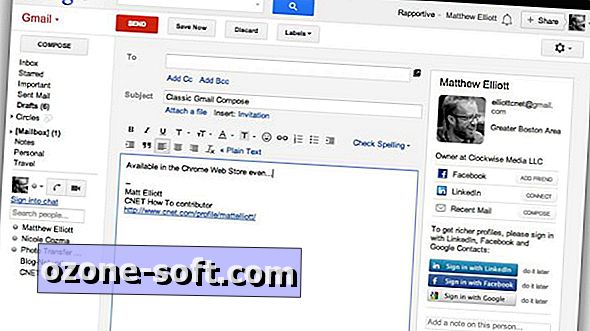




Zanechte Svůj Komentář